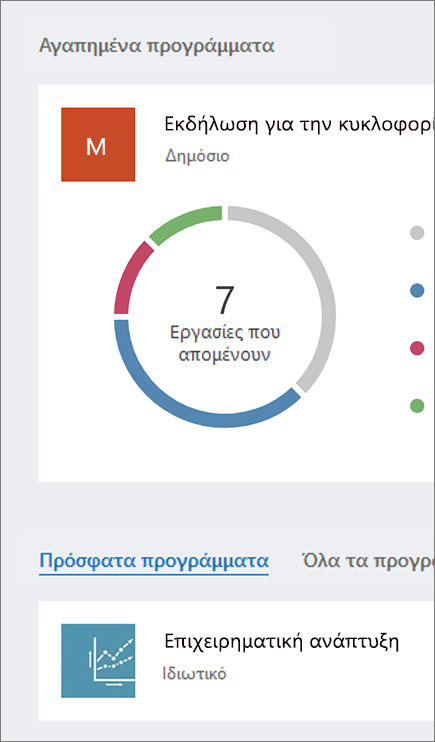Γρήγορα αποτελέσματα με Microsoft Planner
Σημείωση: Το νέο Planner κυκλοφορεί προς το παρόν για τους πελάτες. Εάν η εμπειρία σας φαίνεται διαφορετική από τα βήματα σε αυτό το άρθρο ή εργάζεστε από το περιβάλλον GCC High, GCC ή DoD, ανατρέξτε στα βήματα προς το κάτω μέρος της σελίδας. Μάθετε περισσότερα σχετικά με το νέο Planner στις Συνήθεις ερωτήσεις σχετικά με το Planner.
Πρόσβαση Planner μέσω της τοποθεσίας Web Planner
Μεταβείτε στο planner.cloud.microsoftγια να αποκτήσετε πρόσβαση σε Planner απευθείας από το πρόγραμμα περιήγησής σας.
Πρόσβαση Planner μέσω της αρχικής σελίδας του Microsoft 365
-
Μεταβείτε στην αρχική σελίδα του Microsoft 365 και εισέλθετε με τον λογαριασμό που θέλετε.
-
Επιλέξτε την εκκίνηση εφαρμογών στο επάνω μέρος του παραθύρου του προγράμματος περιήγησης.
-
Επιλέξτε το πλακίδιο Planner στην εκκίνηση εφαρμογών.
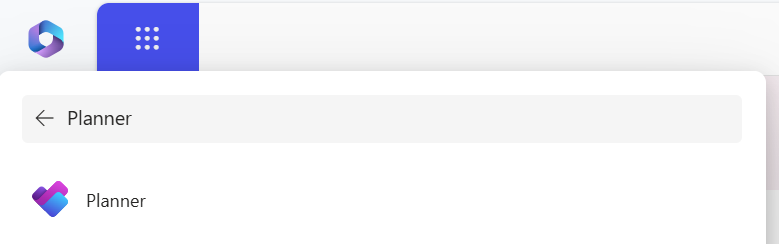
Συμβουλή: Αν δεν βλέπετε την επιλογή Planner, επιλέξτε Περισσότερες εφαρμογές και, στη συνέχεια, Όλες οι εφαρμογές για να τη βρείτε.
Προσθήκη της εφαρμογής Planner
Υπάρχουν πολλοί τρόποι για να προσθέσετε μια εφαρμογή στο Microsoft Teams. Ο πιο απλός τρόπος είναι να επιλέξετε Προβολή περισσότερων εφαρμογών, να αναζητήσετε Planner στη γραμμή αναζήτησης και, στη συνέχεια, να επιλέξετε Προσθήκη.
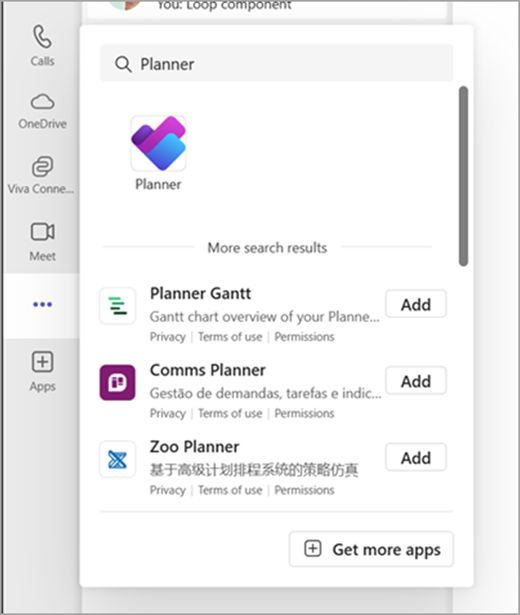
Συμβουλή: Για να καρφιτσώσετε την εφαρμογή για εύκολη πρόσβαση, κάντε δεξί κλικ στο Planner μετά την προσθήκη της εφαρμογής και επιλέξτε Καρφίτσωμα. Για να ανοίξετε την εφαρμογή Planner σε ξεχωριστό παράθυρο, επιλέξτε Άνοιγμα σε νέο παράθυρο.
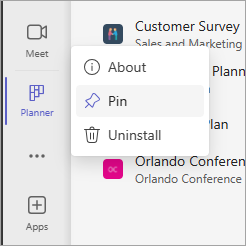
Σημείωση: Εάν δεν βλέπετε Planner, η εφαρμογή ενδέχεται να μην είναι ενεργοποιημένη στον οργανισμό σας. Επικοινωνήστε με τον διαχειριστή σας για να μάθετε περισσότερα.

Με το Planner στο PC, στον Mac ή στην κινητή συσκευή σας:
-
Δημιουργείτε νέα σχέδια, αναθέτετε εργασίες και μοιράζεστε αρχεία με άλλα άτομα.
-
Οργανώνετε την ομαδική εργασία και συνεργάζεστε σε έργα με απλό, οπτικό τρόπο.
-
Συνομιλείτε με τους άλλους χρήστες για να βεβαιωθείτε ότι είστε όλοι ενημερωμένοι.
-
Παρακολουθείτε την πρόοδο της ομάδας σας, διατηρώντας τον απόλυτο έλεγχο των έργων σας, εργαζόμενοι από οπουδήποτε και σε οποιαδήποτε συσκευή.
Είσοδος και σύνδεση
-
Πληκτρολογήστε http://office.com/signin ή https://admin.microsoft.com στη γραμμή διευθύνσεων και πραγματοποιήστε είσοδο με τον λογαριασμό που θέλετε.
-
Στην αρχική σελίδα του Microsoft 365, επιλέξτε την εκκίνηση εφαρμογών

-
Επιλέξτε το πλακίδιο του Planner στην εκκίνηση εφαρμογών ή στην αρχική σελίδα. Σημείωση: Εάν δεν βλέπετε την επιλογή Planner, ίσως χρειαστεί να επιλέξετε Όλες οι εφαρμογές ή Εξερεύνηση όλων των εφαρμογών για να την βρείτε.
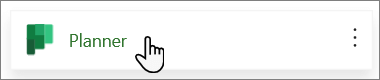
Άνοιγμα υπάρχοντος σχεδίου
-
Επιλέξτε ένα υπάρχον σχέδιο στην ενότητα Αγαπημένα σχέδια, Πρόσφατα σχέδια ή Όλα τα σχέδια.